Vấn đề: Trường hợp thực hiện thao tác vào Trợ giúp/Tự động cập nhật phần mềm cập nhật:
– Không thành công.
– Báo lỗi (Không tìm thấy máy chủ, lỗi tiếng anh).
– Tại giao diện tải bản cập nhật phần mềm không chạy, bị treo đứng máy.
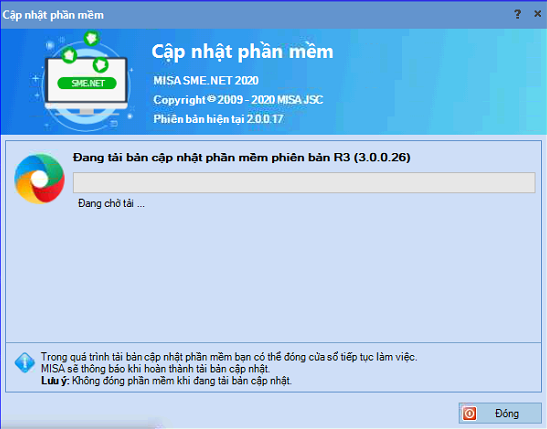
Cách khắc phục: Bạn thực hiện theo 8 bước sau:
Bước 1: Download bộ cài đặt MISA SME.NET 2020 của phiên bản muốn nâng cấp về máy theo đường link tải tại đây
Bước 2: Nhấn đúp chuột vào tệp cài đặt
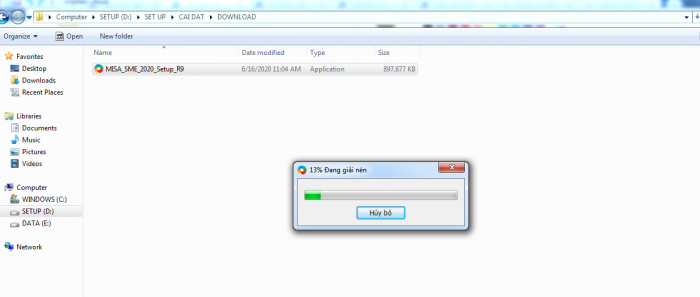
Bước 3: Sau khi chạy được 100%, hệ thống sẽ đưa ra thông báo về việc cài đặt nâng cấp và yêu cầu xác nhận có muốn cài đặt hay không.
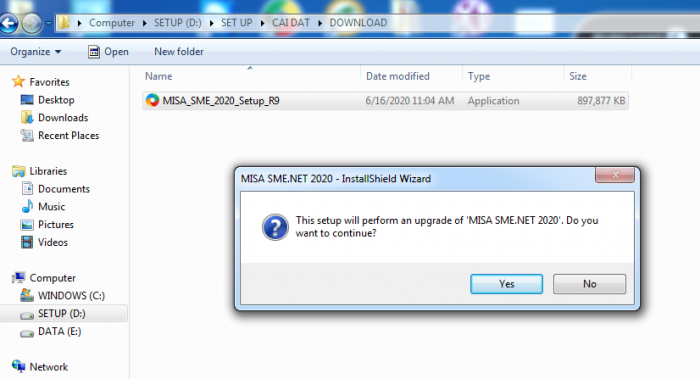
Bước 4: Nhấn Yes, hệ thống xuất hiện hộp thoại chuẩn bị cài đặt sau.
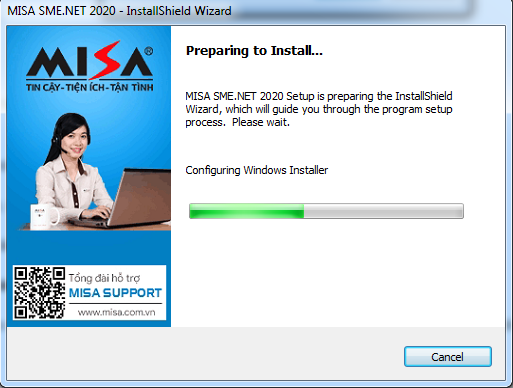
Bước 5: Sau khi chạy xong phần Chuẩn bị cài đặt, hệ thống sẽ hiển thị hộp thoại sau.
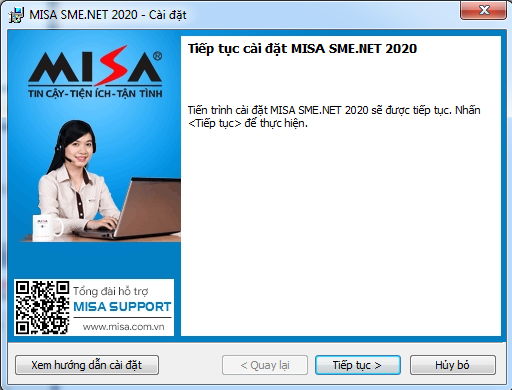
Bước 6: Nhấn Tiếp tục, để bắt đầu quá trình cài đặt và chờ chương trình báo Cài đặt thành công.
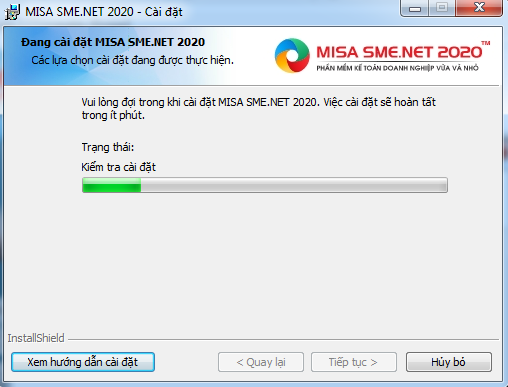
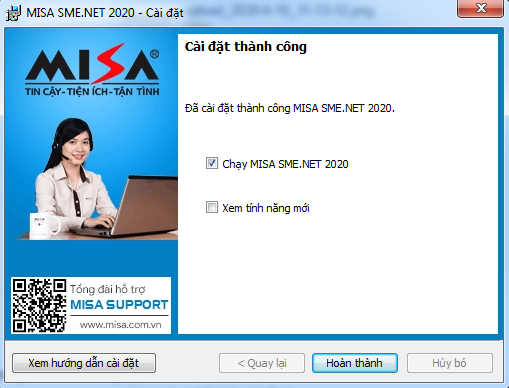
Bước 7: Nhấn Hoàn thành để kết thúc việc cài đặt nâng cấp phần mềm.
Bước 8: Đăng nhập vào dữ liệu muốn làm việc. Nhấn Đồng ý để chuyển đổi dữ liệu lên phiên bản mới.







 024 3795 9595
024 3795 9595 https://www.misa.vn/
https://www.misa.vn/




